Contenidos
El asistente de configuración de WSUS se inicia automáticamente la primera vez que abre la consola.
1. Inicie la consola de administración del servicio WSUS.

2. Cuando se inicie el asistente, haga clic en Siguiente 1.
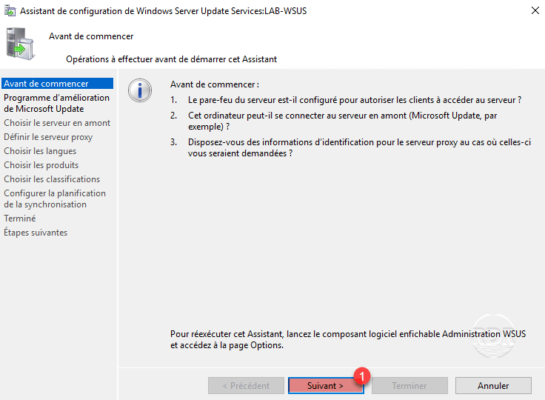
3. Haga clic en Siguiente 1.

4. Fuente de actualización, elija Sincronizar desde Microsoft Update 1 y luego haga clic en Siguiente 2.
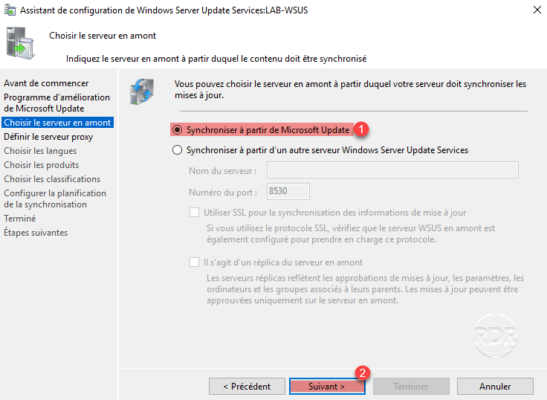
5. Si el servidor WSUS necesita un proxy para conectarse a Internet, configúrelo; de lo contrario, haga clic en Siguiente 1.
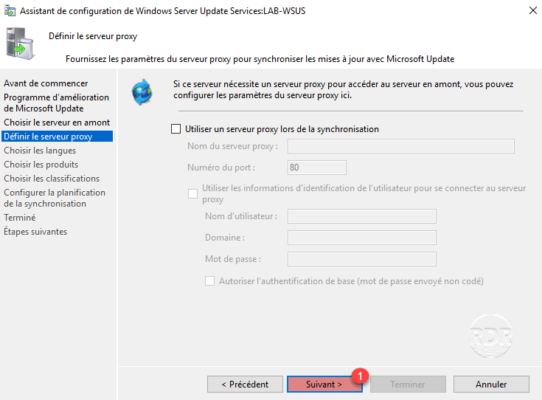
6. Haga clic en Iniciar conexión 1.
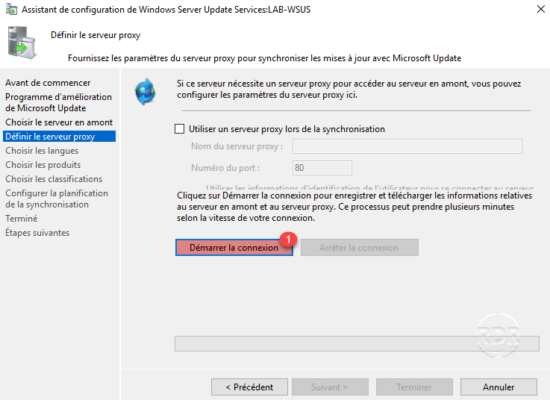
7. Espere mientras se recupera la información de Microsoft (de 5 a 15 minutos).
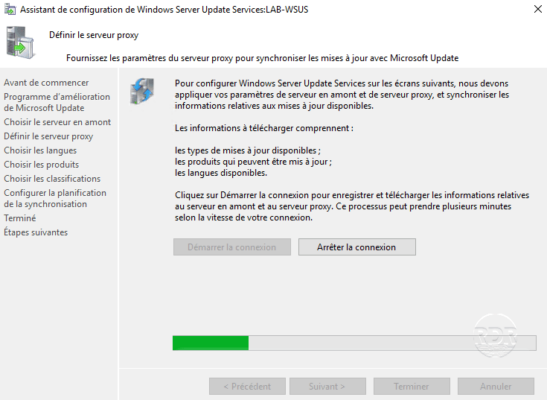
8. La información descargada, haga clic en Siguiente 1.
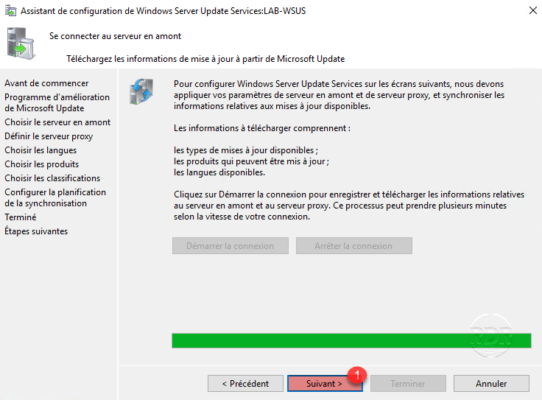
9. Seleccione los idiomas para las actualizaciones 1 y luego haga clic en Siguiente 2.
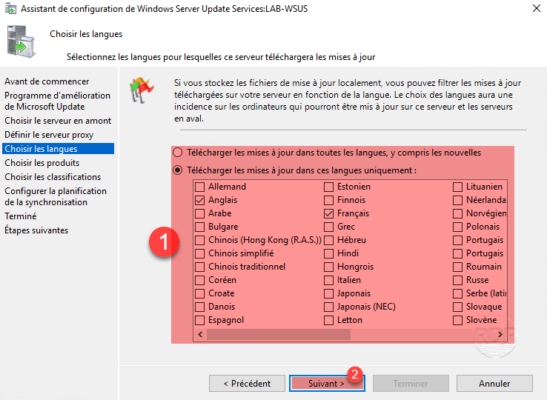
10. Elija los productos cuyas actualizaciones se deben descargar 1 y haga clic en Siguiente 2.
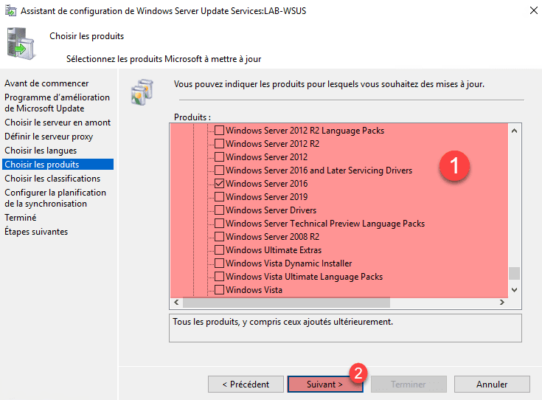
11. Elija los tipos de actualizaciones (clasificación) 1 para los productos seleccionados y luego haga clic en Siguiente 2.
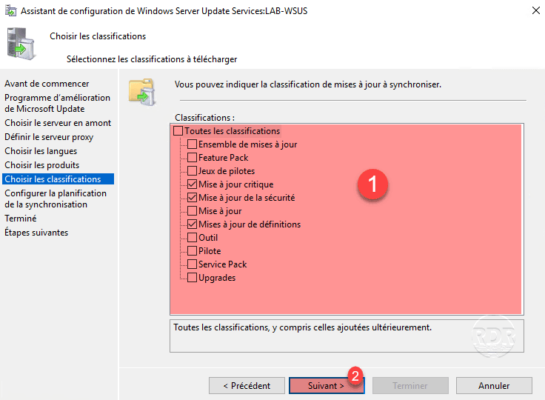
12. Configure el programa de sincronización 1 para recuperar la lista de actualizaciones, luego haga clic en Siguiente 2.
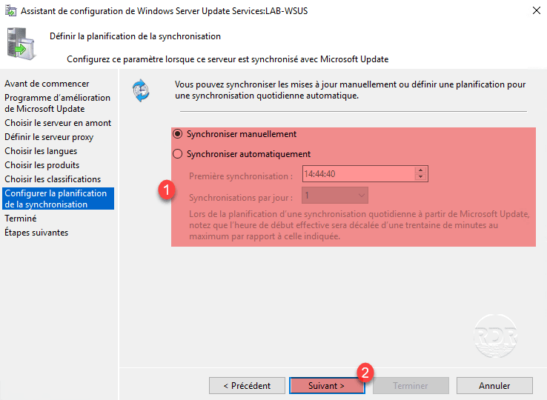
La sincronización no descarga archivos de actualización.
13. Marque Iniciar sincronización inicial 1 y haga clic en Siguiente 2.
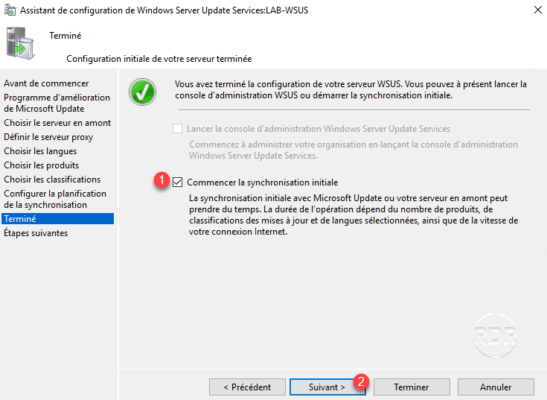
14.La configuración está completa, haga clic en Finalizar 1 para cerrar el asistente.
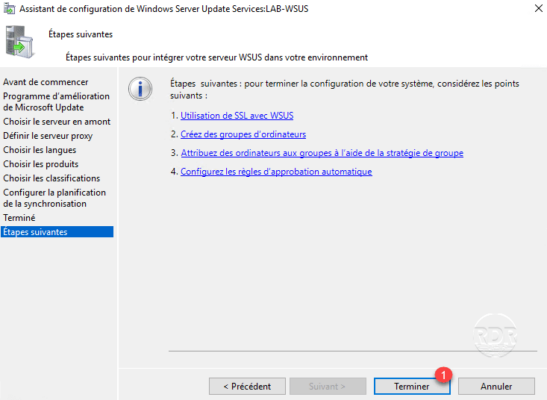
15. Abra la consola de administración y espere la sincronización.
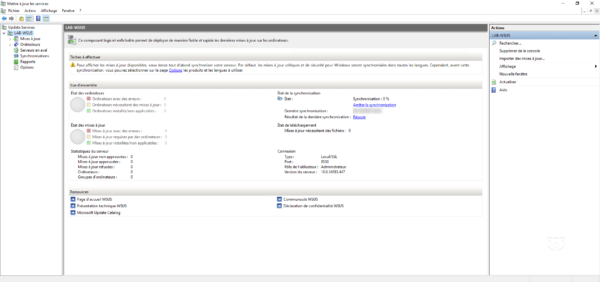
La primera sincronización puede tardar varias horas.


